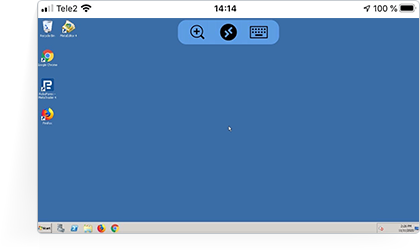- 1.
Eikite į "Jūsų VPS 2.0 serveris" puslapį esantį jūsų Narių Zonoje. Ten galite rasti visą reikalingą informaciją dėl VPS prisijungimo naudojant iPhone/iPad.
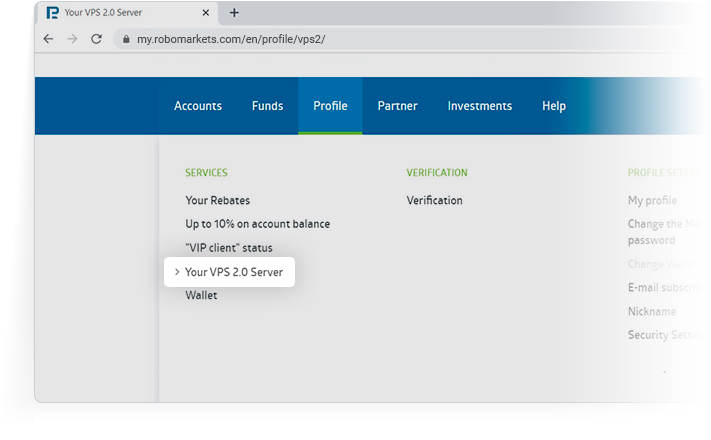
- 2.
Nueikite į "Appstore", susiraskite "Microsoft Remote Desktop" arba bet kurią kitą nemokamą aplikaciją, kuri palaiko Tinklo Lygio Autentifikaciją (TLA) ir įdiekite ją į savo iPhone/iPad. Ši instrukcija skirta prisijungimui naudojant "Microsoft Remote Desktop".
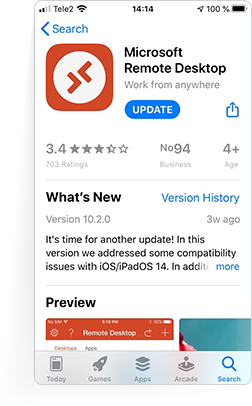
- 3.
Savo telefone ar planšetėje atsidarykite įdiegtą aplikaciją ir paspauskite "+", kad pradėtumėte kurti naują prisijungimą prie VPS serverio.
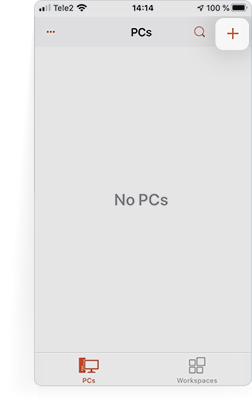
- 4.
Sekančiame meniu pasirinkite "Add PC".
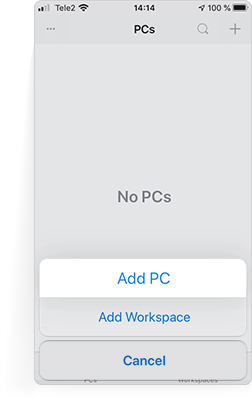
- 5.
Užpildykite "PC name" laukelį su informacija RDP prisijungimui. Ją galite rasti "Jūsų VPS 2.0 serveris" puslapyje, esančiame jūsų Narių Zonoje.
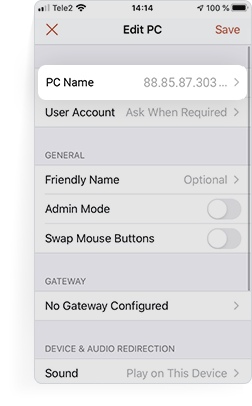
- 6.
Pasirinkite prisijungimą, kurį sukūrėte aplikacijoje ir visai netrukus jūs būsite prijungti prie savo VPS serverio.
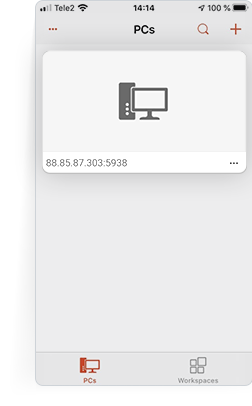
- 7.
Įveskite prisijungimo vardą ir slaptažodį. Jį galite rasti "Jūsų VPS 2.0 serveris" puslapyje, esančiame jūsų Narių Zonoje.
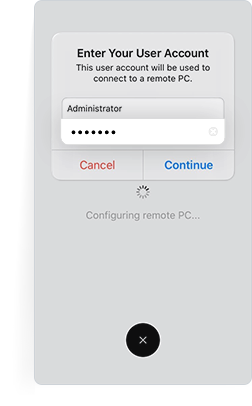
- 8.
Jūsų VPS serveris paruoštas darbui!